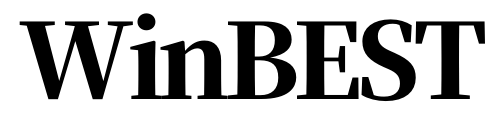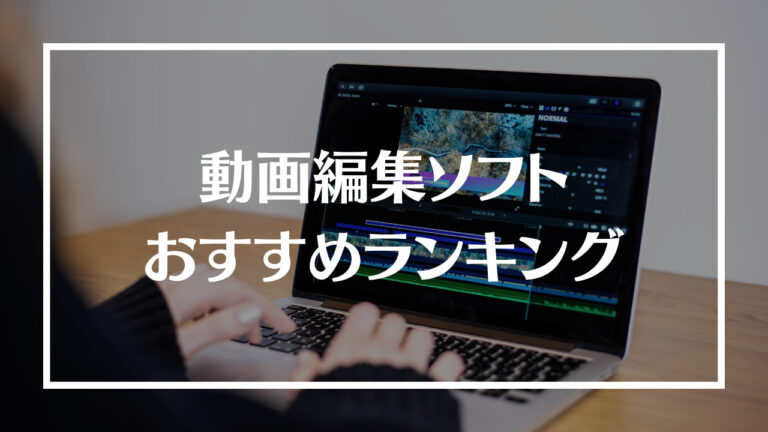この記事を読んでいるあなたは、
- おすすめの動画編集ソフトが知りたい
- おすすめの動画編集ソフトの特徴や料金が知りたい
- 項目別でおすすめの動画編集ソフトが知りたい
上記のように考えているかもしれません。
今回は、そんなあなたに向けて「動画編集ソフトの特徴や料金、選ぶ際の注意点や用途別におすすめの動画編集ソフト」などについてお伝えしていきます。
- 1 動画編集ソフトおすすめランキング一覧表
- 2 動画編集ソフトおすすめランキング18選
- 2.1 GOM Mix Max
- 2.2 VideoProc Converter
- 2.3 Bandicut
- 2.4 PowerDirector 365
- 2.5 Adobe Premiere Pro
- 2.6 Flex Clip
- 2.7 DaVinci Resolve
- 2.8 Corel VideoStudio Ultimate
- 2.9 iMovie
- 2.10 Pinnacle Studio
- 2.11 Hitfilm Express
- 2.12 Adobe Premiere Elements
- 2.13 Nero Video
- 2.14 Final Cut Pro
- 2.15 Shotcut
- 2.16 Filme
- 2.17 Wondershare Filmora X
- 2.18 Renderforest
- 3 【項目別】おすすめの動画編集ソフト
- 4 動画編集ソフトとは?
- 5 動画編集ソフトを選ぶ際の注意点
- 6 動画編集ソフトに関してよくある質問
- 7 動画編集ソフトおすすめランキングまとめ
動画編集ソフトおすすめランキング一覧表
動画編集ソフトおすすめランキングを一覧表にまとめました。
| 動画編集ソフト名 | 特徴 | 公式サイト |
|---|---|---|
 |
| GOM Mix Max公式 |
 |
| VideoProc Converter公式 |
 |
| Bandicut公式 |
 |
| PowerDirector 365公式 |
 |
| Adobe Premiere Pro公式 |
 |
| Flex Clip公式 |
 |
| DaVinci Resolve公式 |
 |
| Corel VideoStudio Ultimate公式 |
 |
| iMovie公式 |
 |
| Pinnacle Studio公式 |
 |
| Hitfilmk Express公式 |
 |
| Adobe Premiere Elements公式 |
 |
| Nero Video公式 |
 |
| Final Cut Pro公式 |
 |
| Shotcut公式 |
 |
| Filme公式 |
 |
| Wondershare Filmora X公式 |
 |
| Renderforest公式 |
動画編集ソフトおすすめランキング18選

おすすめの動画編集ソフトランキング18選を紹介していきます。
GOM Mix Max

出典:https://www.gomlab.com/gommixmax-video-editing/?language=ja
GOM Mix Maxは動画制作の初心者でも使用できるかんたんな動画編集ソフトです。
基本的な機能はすべて搭載されているため、初心者だけでなくクリエイターにも向いています。
さまざまなユーザーに愛用されていることから、2022年には「消費者中心ブランド大賞」を受賞するほど人気です。
■GOM Mix Maxの特徴
- 操作方法の解説動画が付属されている
- 初心者でもプロ並みの動画編集をできる
- 動画編集素材を無料で使用できる
GOM Mix Maxは初心者でも使えるように解説動画が付属されています。
解説動画は丁寧に作られていて、動画編集の経験がなくても理解できるレベルです。
動画編集の経験がなくても、チュートリアル動画を見ることで操作方法を把握できるでしょう。
さらに、GOM Mix Maxは操作方法がシンプルでありながら、プロ並みの動画を作成できるメリットもあります。
PIPや画像分割、クロマキー合成など機能も充実しているため、上手に活用すると質の高い動画が完成するでしょう。
ちなみに動画編集に必要な音源やフォントは、無料で利用することができます。
面倒な動画編集素材をGOM Mix Max内でスムーズに検索できるため、動画編集の負担も軽減されるでしょう。
初心者からクリエイターまで幅広い人におすすめのGOM Mix Maxには無料バージョンもあります。
まずは無料版を使って、使いやすいかどうか試してみてください。
■GOM Mix Maxの概要
GOM Mix Maxの概要をまとめました。
| 運営会社 | 株式会社ドウガテック |
|---|---|
| 支払い方法 | サブスクリプション |
| 料金 | 13,000円 /年 |
| 対応OS | Windows 11/10 |
| 用途 | 家庭用 |
| 日本語対応 | ○ |
| 公式サイト | GOM Mix Max公式 |
VideoProc Converter

出典:https://jp.videoproc.com/index_wap.htm
VideoProc Converterはかんたんに動画編集ができるソフトです。
結婚式用のムービーやYouTube用の動画など幅広い動画編集に対応しています。
■VideoProc Converterの特徴
- 4つの便利機能が備わっている
- 有料の動画編集ソフトとしては格安で販売している
- 有料版は24時間の技術サポートを得られる
VideoProc Converterは4つの機能が搭載されています。
| 機能 | 特徴 |
|---|---|
| 動画変換・編集 |
|
| DVD変換 |
|
| 動画ダウンロード |
|
| 画面録画 |
|
基本的な機能はひと通りそろっています。
操作画面はシンプルで初心者でも問題なく使用できるでしょう。
また、VideoProc Converterは値段が安いのも魅力です。
通常の値段は他社とそこまで大きく変わりませんが、キャンペーン中なら半額近くも安くなります。
| 購入 | 通常価格 | キャンペーン価格 |
|---|---|---|
| 1年間のサブスクリプション | 7,138円 | 2,980円 |
| 永久ライセンスPC1台 | 8,918円 | 4,480円 |
| 永久ライセンスPC2台 | 9,373円 | 5,480円 |
キャンペーン中は動画編集ソフトの中でも格安となっているためおすすめです。
お得なキャンペーンは開催時期が異なっており、購入の際は公式サイトをチェックしておきましょう。
■VideoProc Converterの概要
VideoProc Converterの概要をまとめました。
| 運営会社 | Digiarty Software, Inc. |
|---|---|
| 支払い方法 | サブスクリプション、買い切り |
| 料金 |
|
| 対応OS | Windows:Windows 7/Windows 8(Windows 8.1を含む)/ Windows 10*32bit / 64bit Mac:Mac OS 10.6またはそれ以降 |
| 用途 | 家庭用、仕事用 |
| 日本語対応 | ○ |
| 公式サイト | VideoProc Converter公式 |
Bandicut

出典:https://www.bandicam.jp/bandicut-video-cutter/
Bandicutはかんたんに動画をカット・分割・結合できるソフトです。
簡易的な動画編集ソフトとなっているため、家庭用の動画編集に向いています。
■Bandicutの特徴
- お手軽に動画をカット・分割・結合できる
- 音声の除去ができる
- 有料版は無劣化で高速に別の形式データへ変換できる
Bandicutは動画をカット・分割・結合する機能があります。
- カット:既存の動画を部分的にカットする
- 分割:1つの動画を2つ以上に分ける
- 結合:2つ以上の動画を1つにまとめる
分割や結合を活用すると「A→B→C→D」という動画を「B→A→D→C」「D→A→C→B」といったように並び替えることができます。
お手軽に動画を編集できるため、簡易的な動画編集ソフトがほしい場合におすすめです。
ちなみにBandicutは無料版でも十分に使えますが、高速にエンコードする機能がなかったりBandicutロゴが入ったりします。
■Bandicutの概要
Bandicutの概要をまとめました。
| 運営会社 | Bandicam Company |
|---|---|
| 支払い方法 | サブスクリプション、買い切り |
| 料金 |
|
| 対応OS | Windows 11、Windows 10、8、7、Vista |
| 用途 | 家庭用 |
| 日本語対応 | ○ |
| 公式サイト | Bandicut公式 |
PowerDirector 365

出典:https://jp.cyberlink.com/products/powerdirector-video-editing-software/overview_ja_JP.html
PowerDirector 365は大手ソフトウェアメーカーCyberLink社が開発した動画編集ソフトです。
国内販売6年連続でシェアナンバーワンを獲得するほど人気があります。
■PowerDirector 365の特徴
- 編集モードが充実している
- アニメーションやテンプレートが充実している
- グリーンスクリーンを得意としている
PowerDirector 365には以下の編集モードが備わっています。
| 編集モード | 特徴 |
|---|---|
| タイムラインモード | 高機能な編集モード |
| ストーリーボードモード | 簡略された編集モード |
| スライドショークリエーター | 写真を繋ぎ合わせてスライドショーを作成できるモード |
| 自動モード | AIによる自動編集モード |
| 360°エディター | 360度カメラに対応したモード |
上記の中から好きな編集モードを使用できます。
さらに、編集時はエフェクト適用やストック素材を使用して鮮やかな動きを付けることも可能です。
動画編集の幅が広くなっているため、初心者だけでなく上級者でも満足できるでしょう。
また、PowerDirector 365はグリーンスクリーン合成が使いやすいのも特徴です。
グリーンスクリーン合成を利用すれば背景を切り取って、ほかの映像と合成できます。
特にYouTubeのゲーム実況時には重宝する機能であるためおすすめです。
■PowerDirector 365の概要
PowerDirector 365の概要をまとめました。
| 運営会社 | サイバーリンク株式会社 |
|---|---|
| 支払い方法 | サブスクリプション、買い切り |
| 料金 |
|
| 対応OS | Windows11、10、8、8.1、7 |
| 用途 | 家庭用、仕事用 |
| 日本語対応 | ○ |
| 公式サイト | PowerDirector 365公式 |
Adobe Premiere Pro

出典:https://www.adobe.com/jp/products/premiere.html
Adobe Premiere Proはプロも愛用する仕事用の動画編集ソフトです。
YouTubeやTwitterなどのSNS投稿から映画の動画編集まで幅広く対応できます。
■Adobe Premiere Proの特徴
- トランジョンやエフェクトの種類が多い
- チュートリアル動画やマニュアルガイドが充実している
- 文字起こし機能が備わっている
Adobe Premiere Proは多彩な表現ができる動画編集ソフトです。
たとえば、トランジョンやエフェクトを活用したり、カラーグレーディング機能を使ったりしてオリジナリティを出せます。
さまざまな部分で微調整が利くため、視聴者を飽きさせない工夫が必要なYouTuberには人気です。
さらに、Adobe Premiere Proには文字起こし機能も搭載されています。
動画内で話している言葉をAIが解析してテロップ化してくれるため、編集の手間が大幅に減ります。
動画編集をしている人の中には文字入れをする人も多いでしょう。
動画に文字を入れる際はテロップを一つひとつ打ち込む作業が必要です。
しかし、Adobe Premiere Proの文字起こし機能を使用すれば、動画のテロップ入れは最小限で済みます。
AIの正確性も高く、動画によくテロップを入れる人にはおすすめの動画編集ソフトです。
■Adobe Premiere Proの概要
Adobe Premiere Proの概要をまとめました。
| 運営会社 | アドビ株式会社 |
|---|---|
| 支払い方法 | サブスクリプション |
| 料金 |
|
| 対応OS | Windows 10 (1909)、macOS Catalina 以降 |
| 用途 | 仕事用 |
| 日本語対応 | ○ |
| 公式サイト | Adobe Premiere Pro公式 |
Flex Clip

出典:https://www.flexclip.com/jp/
Flex Clipは世界に80万人以上の登録者を抱える人気の動画編集ツールです。
簡易的な機能となっているため初心者に向いています。
■Flex Clipの特徴
- ブラウザ上で動画編集できる
- アニメーションや素材、テンプレートが充実している
- チャットで気軽に質問できる
Flex Clipはブラウザで動画を編集できるのが特徴的です。
ほかの動画編集ソフトはソフトをダウンロードして使用する必要があります。
インストール型の動画編集ソフトは、ある程度パソコンのスペックが求められます。
ソフトに対してパソコンのスペックが劣っていると操作しづらいのがデメリットです。
一方でブラウザ型のFlex Clipなら、ブラウザで動作するためサクサクと動きます。
よほど低スペックなパソコンでない限りスムーズに動き利用しやすいです。
ただ、ブラウザ版になるとインターネット環境が必須になります。
自宅や会社で動画編集する場合は問題ありませんが、外出先で動画編集する際はポケット型WiFiやスマホのテザリングを活用しましょう。
Flex Clipはチャット機能にも対応しているため、初めて動画編集する人でも安心して使えるのも魅力です。
■Flex Clipの概要
Flex Clipの概要をまとめました。
| 運営会社 | PearlMountain Limited社 |
|---|---|
| 支払い方法 | サブスクリプション |
| 料金 | 有料プラン:71.88ドル/年 |
| 対応OS | Windows、Mac |
| 用途 | 家庭用 |
| 日本語対応 | ○ |
| 公式サイト | Flex Clip公式 |
DaVinci Resolve

出典:https://www.blackmagicdesign.com/jp/products/davinciresolve
DaVinci Resolveは優れたスペックを持つ動画編集ソフトです。
基本的な動画編集だけでなく、カラーグレーディングや音声編集にも対応しています。
■DaVinci Resolveの特徴
- カラーグレーディングに強い
- 無料版でも機能が充実している
- DaVinci Resolve単体で編集が完結する
DaVinci Resolveはカラーグレーディングに強みがある動画編集ソフトです。
4K映像のカラーグレーディングができたり、部位ごとに色味を調整できたりします。
細部にこだわって色味を変えられるため、繊細な映像を表現しやすいのが魅力です。
DaVinci Resolveはハリウッド映画でも愛用されるほど性能が高いため、質にこだわりたい人も満足させてくれるでしょう。
ちなみにDaVinci Resolveは無料版でも機能が充実しています。
| 無料版で使える機能 | 特徴 |
|---|---|
| カット | 基本的な編集作業ができる |
| エディット | テロップの追加や順序の入れ替えなど細やかな編集作業ができる |
| カラーグレーディング | 映像の色味やトーンを合わせることができる |
| Fairlight | BGMや音声の音量を調整できる |
| デリバー(書き出し) | ファイル形式やファイルサイズを指定して書き出せる |
無料版とは思えないくらい機能が充実しています。
まず無料版で高性能を誇るDaVinci Resolveを体感してみてください。
■DaVinci Resolveの概要
DaVinci Resolveの概要をまとめました。
| 運営会社 | Blackmagic Design社 |
|---|---|
| 支払い方法 | 買い切り |
| 料金 | 47,980円 |
| 対応OS |
|
| 用途 | 仕事用 |
| 日本語対応 | ○ |
| 公式サイト | DaVinci Resolve公式 |
Corel VideoStudio Ultimate

出典:https://www.videostudiopro.com/jp/products/videostudio/ultimate/
Corel VideoStudio Ultimateは初心者から中級者までを対象にした動画編集ソフトです。
■Corel VideoStudio Ultimateの特徴
- 操作画面を直感的に操作できる
- クリックしてテンプレートを入れ込むだけで動画を作成できる
- DVDまたはAVCHDに書き込める
Corel VideoStudio Ultimateはテンプレートを使用すれば、ほとんど編集せずに質の高い動画が完成します。
ペインティング加工にも対応しているため、工夫すればおしゃれな映像を作ることも可能です。
Corel VideoStudio Ultimateはかんたんに操作できるのが魅力であるため、動画編集経験があまりない人に向いています。
■Corel VideoStudio Ultimateの概要
Corel VideoStudio Ultimateの概要をまとめました。
| 運営会社 | コーレル株式会社 |
|---|---|
| 支払い方法 | 買い切り |
| 料金 | 18,480円 |
| 対応OS | Windows 10、Windows 8、Windows 7、64 ビット OS |
| 用途 | 仕事用 |
| 日本語対応 | ○ |
| 公式サイト | Corel VideoStudio Ultimate公式 |
iMovie

出典:https://www.apple.com/jp/imovie/
iMovieはApple製品を購入する際に初めから搭載されている初心者向けの動画編集アプリです。
■iMovieの特徴
- 4K動画の編集にも対応している
- MacやiPhoneなどと連携できる
- 無料で使用できる
iMovieは無料で使えるため可能な限りコストを抑えたい人は、動画編集を試してみたい人におすすめです。
無料で使えるわりに機能も充実しているため、基本的な動画編集であれば問題なくできます。
iPhoneやiPadなどのApple製品を使用している人は、すでにiMovieが搭載されているため試してみましょう。
■iMovieの概要
iMovieの概要をまとめました。
| 運営会社 | Apple社 |
|---|---|
| 料金 | 無料 |
| 対応OS |
|
| 用途 | 家庭用 |
| 日本語対応 | ○ |
| 公式サイト | iMovie公式 |
Pinnacle Studio

出典:https://www.pinnaclesys.com/en/products/studio/ultimate/
Pinnacle Studioは中級者におすすめのいろいろな機能が備わった動画編集ソフトです。
■Pinnacle Studioの特徴
- 編集エフェクトが豊富に用意されている
- 4K動画の高速レンダリングやインポートにも対応している
- 課金額に応じて利用できる機能が増える
Pinnacle Studioは3種類の料金プランが用意されています。
プランによって機能が解放されていくため、習熟度に合わせて最適なプランを選べるのが魅力です。
プラン選びに悩む場合は一番安いコースを試して様子を見ると良いでしょう。
■Pinnacle Studioの概要
Pinnacle Studioの概要をまとめました。
| 運営会社 | コーレル株式会社 |
|---|---|
| 支払い方法 | サブスクリプション |
| 料金 |
|
| 対応OS |
|
| 用途 | 家庭用、仕事用 |
| 日本語対応 | ○ |
| 公式サイト | Pinnacle Studio公式 |
Hitfilm Express

出典:https://fxhome.com/product/hitfilm
Hitfilm Expressは上級者向けの動画編集ソフトです。
高性能な機能がたくさん搭載されています。
■Hitfilm Expressの特徴
- 無料版でも十分に使える
- 有料のプラグインで機能を拡張できる
- キーフレーム機能、再生速度変更機能などが搭載されている
Hitfilm Expressは高度な動画を作成するために必要なスペックを備えています。
無料版でも十分な機能を備えていて、テキストの挿入や映像のカット、カラー調整などを使用できます。
エフェクトも一部完全無料で使用でき、無料版の動画編集ソフトとしてはトップクラスに優秀です。
■Hitfilm Expressの概要
Hitfilm Expressの概要をまとめました。
| 運営会社 | FXhome |
|---|---|
| 支払い方法 | サブスクリプション |
| 料金 | 有料プラン:7.50ドル/月 |
| 対応OS |
|
| 用途 | 家庭用、仕事用 |
| 日本語対応 | ✕ |
| 公式サイト | Hitfilm Express公式 |
Adobe Premiere Elements

出典:https://www.adobe.com/jp/products/premiere-elements.html
Adobe Premiere ElementsはAdobe者が提供する動画編集ソフトです。
Adobe Premiere Proよりも初心者向けに作られています。
■Adobe Premiere Elementsの特徴
- フォーマットに従って動画編集できる
- 「クイック編集」でお手軽に特殊効果やエフェクトを付けられる
- プライベートやSNS投稿用の動画であれば十分な機能を備えている
Adobe Premiere Elementsは編集フォーマットが決められています。
編集の際はフォーマットに従うだけでできるため初心者でも利用しやすいのが特徴です。
その一方で細かいや編集には対応していないため、動画編集に慣れてきたらAdobe Premiere Proへ移行しましょう。
■Adobe Premiere Elementsの概要
Adobe Premiere Elementsの概要をまとめました。
| 運営会社 | アドビ株式会社 |
|---|---|
| 支払い方法 | 買い切り |
| 料金 | 19,580円 |
| 対応OS |
|
| 用途 | 家庭用 |
| 日本語対応 | ○ |
| 公式サイト | Adobe Premiere Elements公式 |
Nero Video

出典:https://www.nero.com/jpn/products/nero-video/?vlang=jp
Nero VideoはHD、4K、8Kでのマルチトラックビデオ編集ができる動画編集ソフトです。
■Nero Videoの特徴
- HDや4Kカメラの動画や画像をかんたんにコンピュータへ取り込める
- 1,000種類以上のフィルムテンプレートと追加エフェクトが用意されている
- メニューやチャプターの付いたDVDを作成できる
Nero Videoはたくさんのテンプレートとエフェクトを用意しています。
動画編集だけでなく、ビデオやスライドショーの作成もでき、万能なツールです。
■Nero Videoの概要
Nero Videoの概要をまとめました。
| 運営会社 | 株式会社Nero |
|---|---|
| 支払い方法 | 買い切り |
| 料金 | 6,880円 |
| 対応OS | Windows 11 / 10 / 8.1(64bit) |
| 用途 | 家庭用 |
| 日本語対応 | ○ |
| 公式サイト | Nero Video公式 |
Final Cut Pro

出典:https://www.apple.com/jp/final-cut-pro/
Final Cut ProはMacのみ利用できる動画編集ソフトです。
■Final Cut Proの特徴
- テロップをかんたんに入れられる
- プラグインでよりおしゃれな動画を作成できる
- iMovieから移行しやすい
Final Cut Proのテロップ機能を使用すれば動画上に時刻を表示したり、文字を縁取ったりできます。
お手軽にテロップを挿入できる仕組みとなっているため、文字で映像を見せたい人にはおすすめです。
■Final Cut Proの概要
Final Cut Proの概要をまとめました。
| 運営会社 | Apple社 |
|---|---|
| 支払い方法 | 買い切り |
| 料金 | 48,880円 |
| 対応OS | MacOS 11.5.1以降 |
| 用途 | 仕事用 |
| 日本語対応 | ○ |
| 公式サイト | Final Cut Pro公式 |
Shotcut

出典:https://shotcut.org/
ShotcutはWindows・Mac・Linuxに対応している完全無料の動画編集ソフトです。
■Shotcutの特徴
- 基本機能だけでなく高度な編集機能も備わっている
- たいていの動画フォーマットと音声フォーマットに対応している
- クロスプラットフォームに対応している
Shotcutは無料ながら有料版の機能を備えています。
160種類以上の動画フォーマットや、音声フォーマットに対応しているため、多くのクリエイターが使用するほど人気です。
■Shotcutの概要
Shotcutの概要をまとめました。
| 運営会社 | 株式会社ドウガテック |
|---|---|
| 料金 | 無料 |
| 対応OS |
|
| 用途 | 家庭用 |
| 日本語対応 | ○ |
| 公式サイト | Shotcut公式 |
Filme

出典:https://jp.imyfone.com/filme-video-editor/
Filmeは初心者でも使える動画編集ソフトです。
これから動画編集にチャレンジしたい人に向いています。
■Filmeの特徴
- ワンクリックで音楽や動画を製作できる
- 50種類以上のテンプレートが用意されている
- 基本的な作業がひとつのソフトで完結する
Filmeは初心者でも使いやすいように設計されています。
基本的な編集機能はひと通り対応していて、操作方法もシンプルです。
完全初心者でも操作できるほどシンプルであるため、未経験者はFilmeから利用するのも良いでしょう。
■Filmeの概要
Filmeの概要をまとめました。
| 運営会社 | 株式会社コトコト |
|---|---|
| 支払い方法 | 買い切り |
| 料金 | 5,280円 |
| 対応OS |
|
| 用途 | 家庭用 |
| 日本語対応 | ○ |
| 公式サイト | Filme公式 |
Wondershare Filmora X

出典:https://filmora.wondershare.jp/
Wondershare Filmora Xは気軽な動画編集から本格的な動画制作にまで対応しているソフトです。
■Wondershare Filmora Xの特徴
- シンプルな編集画面を採用している
- 動作が軽い
- 無料版でも有料版と同じ種類のテンプレートを使用できる
Wondershare Filmora Xは動作が軽いため、スペックが低いパソコンでも使用できます。
動画編集のために新しいパソコンを買い替える必要もありません。
予算に余裕がない場合は、まずWondershare Filmora Xの無料版で試してみましょう。
■Wondershare Filmora Xの概要
Wondershare Filmora Xの概要をまとめました。
| 運営会社 | 株式会社ワンダーシェアーソフトウェア |
|---|---|
| 支払い方法 | サブスクリプション |
| 料金 | 有料プラン:6,980円/年~ |
| 対応OS | Windows 7/Windows 8(Windows 8.1を含む)/Windows 10/Windows 11 |
| 用途 | 家庭用、仕事用 |
| 日本語対応 | ○ |
| 公式サイト | Wondershare Filmora X公式 |
Renderforest

出典:https://www.renderforest.com/jp/
Renderforestは1,500万人以上のユーザーを誇るツールです。
■Renderforestの特徴
- 動画作成以外にロゴ制作やホームページの作成に対応している
- テンプレートを使うと初心者でもプロ並みの動画を製作できる
- スライドショー風の動画も作成できる
Renderforestは動画編集以外にもさまざまな性能を持っています。
ロゴやホームページ、モックアップも作成でき、ひとつ持っておくだけで便利なツールです。
初心者向けにテンプレートも充実しているため、初心者も安心して利用できます。
■Renderforestの概要
Renderforestの概要をまとめました。
| 運営会社 | Renderforest |
|---|---|
| 支払い方法 | サブスクリプション |
| 料金 | 有料プラン:999円/月~ |
| 対応OS | Windows |
| 用途 | 家庭用、仕事用 |
| 日本語対応 | ○ |
| 公式サイト | Renderforest公式 |
【項目別】おすすめの動画編集ソフト

項目別でおすすめの動画編集ソフトを紹介してきます。
初心者におすすめの動画編集ソフト

出典:https://www.gomlab.com/gommixmax-video-editing/?language=ja
初心者にはGOM Mix Maxがおすすめです。
GOM Mix Maxにはチュートリアル動画が用意されているため、編集スキルがない人でもスムーズに始められます。
上級者におすすめの編集ソフト

出典:https://www.adobe.com/jp/products/premiere.html
上級者にはAdobe Premiere Proがおすすめです。
Adobe Premiere Proには上級者向けの機能がたくさん搭載されています。
さまざまなスキルを使いこなすとオリジナリティの高い動画も完成できます。
買い切り版のおすすめの動画編集ソフト

出典:https://jp.videoproc.com/index_wap.htm
買い切り型の場合はVideoProc Converterがおすすめです。
VideoProc Converterはキャンペーン中なら4,480円という低価格で販売しています。
性能も高く、特に不便さを感じることもないでしょう。
Windowsでおすすめの動画編集ソフト

出典:https://www.gomlab.com/gommixmax-video-editing/?language=ja
WindowsにはGOM Mix Maxがおすすめです。
GOM Mix MaxはWindows 11/10に対応しています。
Macでおすすめの動画編集ソフトは?

出典:https://jp.videoproc.com/index_wap.htm
MacにはVideoProc Converterがおすすめです。
Mac OS 10.6またはそれ以降のMacであれば利用できます。
おすすめの無料動画編集ソフト

出典:https://shotcut.org/
無料の動画編集を利用するならShotcutがおすすめです。
Shotcutは160種類以上の動画フォーマットや、音声フォーマットに対応しています。
有料版並みの性能を誇り使いやすいです。
動画編集ソフトとは?

動画編集ソフトとは、カメラやスマホで撮影した動画を編集するためのソフトウェアです。
ただの動画でも動画編集ソフトを使用すればおしゃれなエフェクトを付けることができます。
さらに、編集した動画はそのままYouTubeやニコニコ動画へアップロードすることも可能です。
最近では有料ソフトだけでなく無料ソフトも増えているため気軽に利用できます。
動画編集ソフトの機能
動画編集ソフトには主に以下の機能があります。
| 4K | 4K動画の入力と出力ができる |
|---|---|
| 360度 | 360度動画を編集できる |
| アクションカメラ | GoProといったアクションカメラのレンズや手振れ補正がある |
| 縦動画 | 縦動画や正方形動画を編集できる |
| クロマキー | グリーンバック背景を透過処理できる |
| 録音 | 動画編集ソフト上でマイク音声を録音できる |
| 画面録画 | パソコン画面を録画できる |
| 自動編集 | 動画や写真を自動で編集する機能がある |
| DVD | DVDを焼くことができる |
| Blu-ray | Blu-rayを焼くことができる |
動画編集ソフトによっては上記以外の機能が搭載されていることもあります。
機能が多いほどできることが増えるため上級者にはおすすめです。
しかし、初心者だと機能がたくさんあっても使いきれません。
動画編集ソフトの利用経験が薄い場合は、機能が制限されたものから始めましょう。
動画編集ソフトを選ぶ際の注意点

動画編集ソフトを選ぶ際の注意点を解説していきます。
利用しているPCと相性が良いか
動画編集ソフトはすべてのパソコンに対応しているわけではありません。
まず、動画編集ソフトはWindowsかMacのいずれかにしか対応していないことも多いです。
さらに、同じWindowsでも特定のバージョンにしか対応していないこともあります。
動画編集ソフトはOSとバージョンが一致していないと使用できないため気を付けてください。
また、OSとバージョンが一致していても、パソコンのスペックが低いと満足に使用できません。
動画編集ソフトの中にはスペックが求められるタイプもあります。
負荷のかかる作業が増えるとスペックが低いパソコンだと物足りません。
スムーズに動画編集ソフトを使用できない場合は、パソコンを買い替えたり周辺機器を増設したりする必要があります。
現在のパソコンで動画編集ソフトを使用する際は、対応OSやバージョンだけでなくスペックもチェックしておきましょう。
撮影するビデオカメラとの互換性があるか
動画編集する際は互換性のあるデータ形式しか使用できません。
そもそもスマホやカメラで撮影できる動画は、出力できるデータ形式が異なります。
たとえば、ビデオカメラには「AVCHD」「MP4」などのファイル形式があります。
手持ちのカメラによる動画データと動画編集ソフトが合わないと編集ができません。
動画編集ソフト選びで失敗しないためにも、普段から使用しているカメラのデータ形式を確認してからソフトを選びましょう。
使用したい機能やエフェクトがあるか
動画編集ソフトはサービスによって機能やエフェクトが異なります。
すでに動画編集でやりたいことが決まっている場合は、希望を叶える機能が備わっているか見ておきましょう。
自分の習熟度に合っているか
動画編集ソフトといっても初心者向けから上級者向けまでさまざまなタイプがあります。
初心者向けは機能が制限されているかわりに、動画編集の経験が薄くても使えるのが特徴です。
一方で上級者向けは幅広い動画編集に対応していますが、すべてを使いこなすにはスキルが求められます。
仮に初心者が上級者向けの動画編集ソフトを使っても、すぐにソフトを使いこなすことができません。
動画編集ソフトをスムーズに導入するためにも、自分のレベルとあったソフトを選びましょう。
動画編集ソフトに関してよくある質問

動画編集ソフトに関してよくある質問に回答していきます。
YouTuberはどの動画編集ソフトを使ってる?
有名YouTuberは「Final Cut Pro」や「Adobe Premiere Pro」のいずれかを使用しています。
Final Cut ProはMac用の動画編集ソフトです。
YouTuberだけでなく世界中にたくさんのユーザーを抱えています。
プロの現場で使用されることも多く、本格ソフトでありながら操作がシンプルなのが魅力です。
一方でAdobe Premiere Proは、ハリウッド映画の編集にも使用されるほど機能が充実しています。
機能が豊富な分覚えるまで時間がかかりますが、本格的に動画編集したい場合にはAdobe Premiere Proがおすすめです。
動画編集に必要なものは?
動画編集には以下のものが必要となります。
- カメラ
- 三脚
- ジンバル
- カメラスライダー
- 照明
- 外付けマイク
- 編集ソフト
- パソコン
動画編集するためにはパソコンや動画編集ソフトだけでなくカメラも大切です。
美しい映像を撮影できる環境を整えることで、質の高い動画が完成します。
本格的に動画編集したいと考えている場合は、カメラの環境づくりにも力を入れましょう。
動画編集ソフトおすすめランキングまとめ

この記事では、「動画編集ソフトの特徴や料金、選ぶ際の注意点や用途別におすすめの動画編集ソフト」などをお伝えしました。
動画編集ソフトを選ぶ際は、まず自分が持っているパソコンとの互換性をチェックしましょう。
対応OSやスペックが保有するパソコンと合っていれば、ひとまず使用できます。
次に動画編集ソフトの機能面をチェックして、満足できるスペックを持っているか見ましょう。
もし機能だけを見てもよくわからない場合は、無料版で実際に試してみるのがおすすめです。
動画編集ソフトの中には無料体験を実施しているサービスもあり、有料版を期間限定で無料利用できます。